Akıllı telefonunuz veya bilgisayarınız/dizüstü bilgisayarınız, aile fotoğrafları veya işle ilgili veriler gibi yabancılara göstermek istemeyeceğiniz özel veriler içerebilir. Bu nedenle insanlar cihazlarında kilit ekranı şifresi kullanırlar, böylece sadece siz ve yetkili kişiler bunlara erişebilir. Ancak aynı zamanda, şifreyi sıfırlamak veya değiştirmek için de bir çözüm bulmanız gerekir. kilit ekranı şifresini unuttum çünkü sıfırlamadan kendi cihazınıza erişemezsiniz. Kilit ekranı şifresini nasıl ayarlayacağınızı veya sıfırlayacağınızı bilmiyorsanız, bu makaleyi izleyin. Burada, Android, Windows, Mac ve iOS cihazlar için kilit ekranı şifresini nasıl değiştireceğinizi anlatacağız. O halde lafı fazla uzatmadan devam edelim.
- Bölüm 1: Windows için Kilit Ekranı Parolası Nasıl Ayarlanır veya Sıfırlanır
- Bölüm 2: Mac için Kilit Ekranı Şifresi Nasıl Ayarlanır veya Sıfırlanır
- Bölüm 3: Android için Kilit Ekranı Şifresi Nasıl Ayarlanır veya Sıfırlanır
- Bölüm 4: iPhone/iPad için Kilit Ekranı Şifresi Nasıl Ayarlanır veya Sıfırlanır
Bölüm 1: Windows için Kilit Ekranı Parolası Nasıl Ayarlanır veya Sıfırlanır
Windows'ta, kilit ekranı şifresi Ayarlar uygulamasından veya Kullanıcı hesapları bölümündeki kontrol panelinden değiştirilebilir. Windows 10'da, yalnızca Hesaplar olarak adlandırılır ve kullanıcı hesapları için çoğu ayarı içerir. Windows 10, Windows işletim sisteminin en son sürümü olduğundan ve Microsoft'un önceki sürüm için desteğini bırakması nedeniyle kullanıcılar Windows 10'a geçtiğinden, burada size Windows 10'da kilit ekranı için bir şifre belirleme yöntemini anlatacağız.
Adım 1: Önce Başlat > Ayarları Seç > Hesap Seç'e tıklayın.
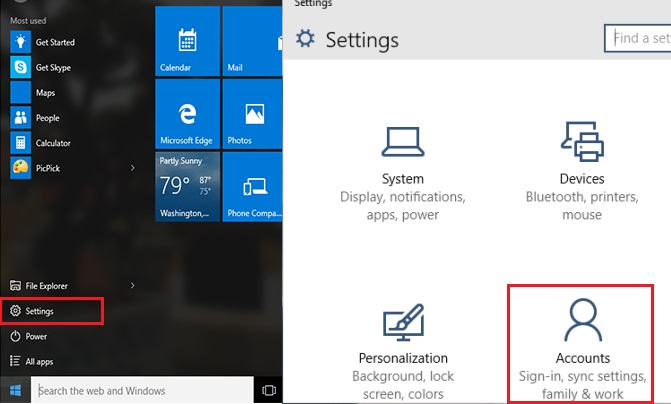
Adım 2: Ardından, Oturum Açma Seçenekleri'ne tıklayın ve Parola bölümünün altındaki Ekle düğmesine tıklayın.
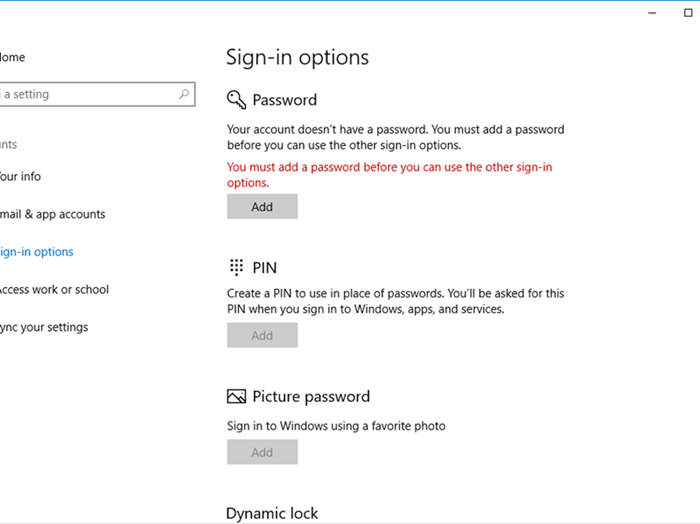
Adım 3: Parolanızı, bir kez Yeni parola metin alanına ve ardından Parolayı Yeniden Girin alanına olmak üzere iki kez girin.
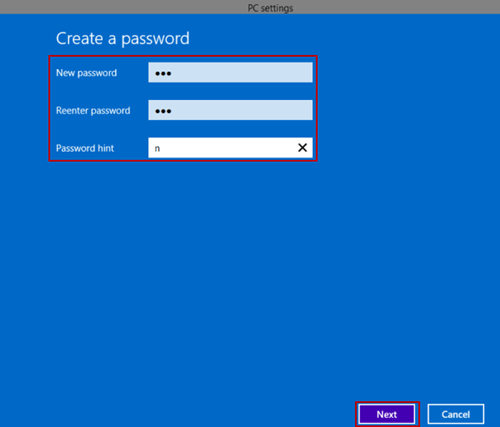
Adım 4: Parolayı unutmanız durumunda bir parola ipucu girmeyi unutmayın ve ardından İleri'yi ve ardından Bitir'i tıklayın.
Windows Kilit Ekranı Parolası Nasıl Sıfırlanır?
Windows'ta kilit ekranı parolasını başkalarının özel verilerinize erişmesini engellemek için ayarlarsınız, ancak ya kilit ekranı parolasını unuttuysanız ve kendi Windows bilgisayarınıza erişemezseniz? Bu durumda, yapmanız gerekir unutulan Windows şifresini sıfırla , sıfırlama diski kullanarak parolayı sıfırlayarak, Windows'u sıfırlayarak veya Windows'u yeniden yükleyerek. Bunlar arasında sadece ilk çözüm daha az zaman harcayacağı için sizin için avantajlı olacaktır, ayrıca son iki çözümde olduğu gibi verileri kaybetme korkusu yoktur.
Ancak, şans eseri, önceden parola sıfırlama diski oluşturmadıysanız, bunu kullanarak daha sonra yapabilirsiniz. PassFab 4WinKey . PassFab 4WinKey, yönetici hesabı, yerel kullanıcı hesabı ve Microsoft hesabı dahil olmak üzere tüm kullanıcı hesaplarından kilit ekranı parolasını kurtarmanıza, sıfırlamanıza, değiştirmenize veya kaldırmanıza olanak tanıyan bir Windows kilit ekranı parolası açma uygulamasıdır. Ayrıca, Windows XP, Vista, 7, 8, 8.1 ve Windows 10 gibi geniş bir Windows işletim sistemi yelpazesiyle uyumludur. PassFab 4WinKey kullanarak Windows'ta kilit ekranı şifresini nasıl değiştireceğinizi bilmek istiyorsanız.
Adım 1: PassFab 4WinKey'i başka bir bilgisayara indirin ve kurun.
Adım 2: Ardından programı başlatın ve ana ekrandan CD/DVD/USB'yi seçin.

Adım 3: Önyükleme ortamını seçin ve bir parola kurtarma diski oluşturmak için "Yaz" ı tıklayın.

Adım 4: Bilgisayarı yeniden başlatın ve önyükleme menüsüne girmek için ESC veya F12'ye basın ve Windows şifre kurtarma disk.

Adım 5: Kilitli bilgisayarda işletim sistemini seçin ve "Şifrenizi sıfırlayın" seçeneğini seçin.

Adım 6: Ardından, PC'de şifresini değiştirmek istediğiniz kullanıcı hesabını seçin, yeni şifreyi girin ve İleri'ye tıklayın.

7. Adım: Sonunda bilgisayarı yeniden başlatın ve yeni parolayı kullanarak Windows 10'da oturum açın.

Bölüm 2: Mac için Kilit Ekranı Şifresi Nasıl Ayarlanır veya Sıfırlanır
Kilit ekranı parolasını Mac'te ayarlamak, Windows'ta olduğu kadar kolaydır. Sadece Sistem Tercihleri'ne gitmeniz gerekiyor ve oradan Mac'inizde oturum açma şifresi belirleyebilirsiniz. Mac'te kilit ekranı için nasıl parola ayarlayacağınızı öğrenmek için aşağıdaki adımları izleyin.
Adım 1: Elma menüsü > Sistem Tercihlerini Seç > Güvenlik ve Gizlilik'e tıklayın.
Adım 2: Ardından, Genel sekmesine gidin ve uyku veya ekran koruyucu başladıktan hemen sonra "Şifre gerektir" seçeneğini işaretleyin.
Adım 3: Tümünü Göster düğmesine tıklayın ve Masaüstü ve Ekran Koruyucu'yu seçin.
Adım 4: Ekran Koruyucu sekmesine gidin, ekran koruyucunun başlaması için bekleme süresini seçin.
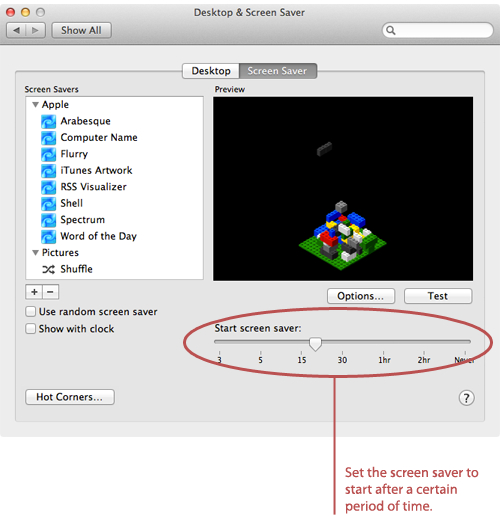
Adım 5: Sıcak köşeler'e tıklayın ve ardından ekran koruyucuyu başlatmak için bir köşe seçin ve Tamam'a tıklayın. Ardından, sistem tercihlerinden çıkın.
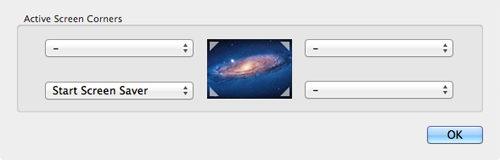
Mac Kilit Ekranı Şifresi Nasıl Sıfırlanır?
Kilit ekranı parolasını unuttuysanız, Mac parolanızı sıfırlamak için Apple Kimliğinizi kullanabilmeniz için Apple Kimliğinizi kullanıcı hesabınıza da ekleyebilirsiniz. Kilit ekranı şifresini nasıl değiştireceğinizi bilmek istiyorsanız.
Adım 1: Mac'in kilit ekranında 3 kez yanlış şifreyi girin.
Adım 2: "Şifrenizi unuttuysanız, Apple Kimliğinizi kullanarak sıfırlayabilirsiniz" yazan bir mesaj göreceksiniz. Mesaj kutusundaki ok düğmesini tıklayın.
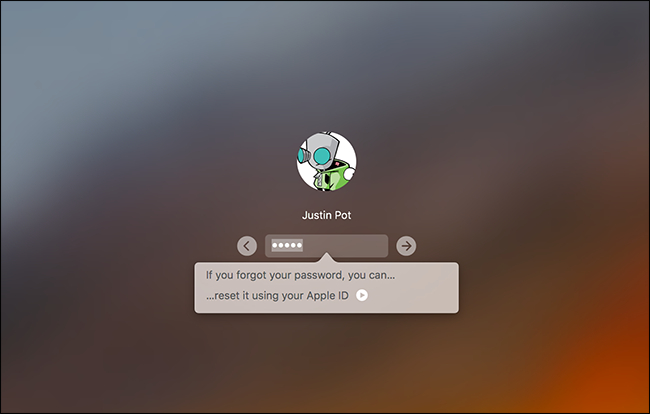
Adım 3: Şimdi, Apple Kimliği bilgilerinizi girin ve Parolayı Sıfırla'yı tıklayın.
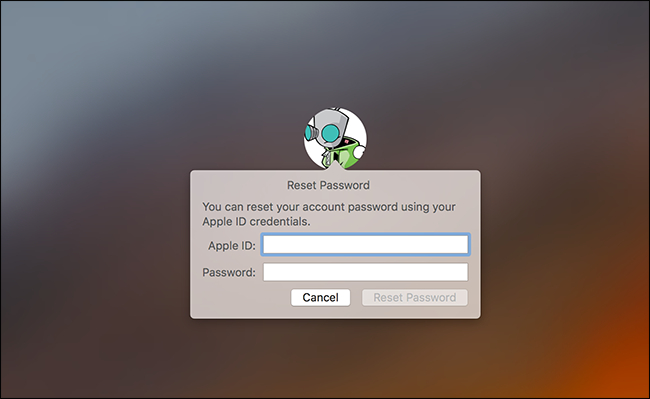
Adım 4: Mac oturum açma ekranınız için yeni parolayı girin ve ayrıca bir parola ipucu oluşturun. Son olarak, "Şifreyi sıfırla" yı tıklayın.

Kaçırılamaz: Apple Kimliği Nasıl Açılır
Bölüm 3: Android için Kilit Ekranı Şifresi Nasıl Ayarlanır veya Sıfırlanır
Kilit ekranı parolasını yalnızca Windows veya Mac bilgisayar/dizüstü bilgisayarlarda değil, aynı zamanda Android cihazlarda da belirleyebilirsiniz. Desen, iğne, parmak izi veya yüz kilidi kullanarak cihazlarınızı güvence altına almış olurdunuz. Ancak, Android'de kilit ekranı için nasıl şifre ayarlayacağınızı bilmiyorsanız, aşağıdaki adımları izleyin.
Adım 1: Cihazınızda Ayarlar uygulamasını açın ve ardından Güvenlik, Gizlilik ve güvenlik veya kilit ekranı ve şifreler ile ilgili seçeneği seçin. Seçenekler, farklı Android sürümüne ve cihaz üreticilerine göre değişebilir.
Adım 2: Ardından, Ekran kilidi'ne dokunun ve desen, PIN, şifre gibi istediğiniz ekran kilidi türünü seçin. Parmak İzi, Yüz ile kilit açma, Akıllı kilit vb. gibi başka seçenekler de olabilir.
Adım 3: Yukarıdaki seçeneklerden herhangi birini seçin ve şifreyi oluşturun. Ardından Onayla'ya dokunun.
Android Kilit Ekranından Şifre Nasıl Kaldırılır?
Artık Android'de kilit ekranı şifresini nasıl ayarlayacağınızı bildiğinize göre, bir gün unutmanız durumunda şifreyi nasıl kaldıracağınızı da bilmek önemlidir. Android cihazınızda kilit ekranı şifresini kaldırmanın iki yöntemi vardır, yani cihazdaki tüm verileri silecek olan Cihazı sıfırlayın ve Google Hesabını kullanarak şifreyi sıfırlayın (yalnızca Android 4.4 ve önceki sürümler için kullanılabilir). Android kilit ekranından şifreyi nasıl kaldıracağınızı öğrenmek için aşağıdaki adımları izleyin.
Adım 1: İlk olarak, kilit ekranı şifresini arka arkaya 5 kez girin ve unutulan bir desen/PIN/şifre mesajı görünecektir.
Adım 2: Android 4.4'ün altındaki cihazlar için, Unutulan Desen/pin seçeneğine dokunun ve Google hesabınızla oturum açın. Ardından, kilit ekranı şifresini sıfırlayın.
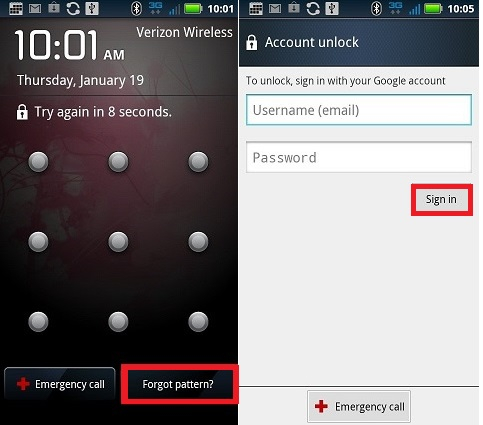
Adım 3: 4.4'ün üzerindeki cihazlar için cihazı Kurtarma modunda yeniden başlatın ve verileri sil/fabrika ayarlarına sıfırla'yı seçin.
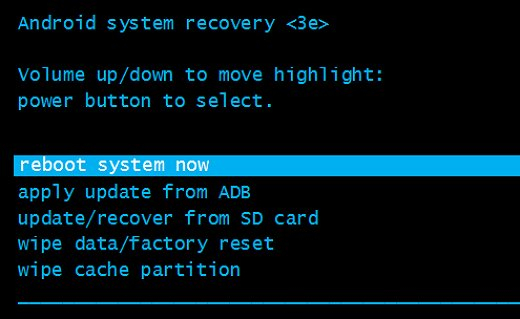
Bölüm 4: iPhone/iPad için Kilit Ekranı Şifresi Nasıl Ayarlanır veya Sıfırlanır
iPhone kullanıcıları ayrıca cihazlarında 4 haneli/6 haneli parola, özel sayısal, alfasayısal, dokunmatik kimlik ve Yüz Kimliği gibi farklı türde parolalar belirleyebilir. Yine de, iPhone ve iPad dahil olmak üzere iOS cihazlarında desen şifresi mevcut değildir. iPhone/iPad'de kilit ekranı için nasıl parola ayarlanacağını öğrenmek için aşağıdaki adımları izleyin.
Adım 1: iOS cihazınızda Ayarlar'a gidin ve cihaz modelinize göre "Yüz Kimliği ve şifre", "Dokunma Kimliği ve Şifre" veya "Şifre" seçeneğini seçin.
Adım 2: Ardından, "Parolayı Aç" seçeneğine dokunun ve 6 haneli bir parola girin veya diğer parola seçeneklerini seçin.
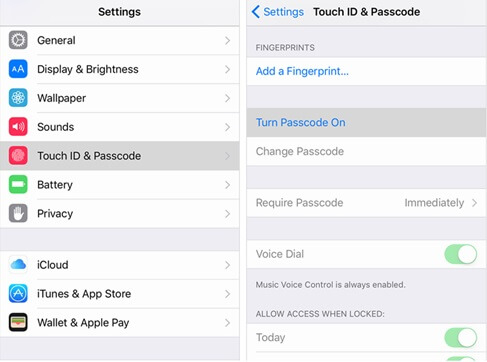
Adım 3: Etkinleştirmek için girdiğiniz parolayı onaylayın.
iPhone/iPad'de Kilit Ekranı Parolası Nasıl Sıfırlanır?
iPhone/iPad'de kilit ekranı şifresini unuttuysanız, cihazınızı sıfırlamak için iTunes veya iCloud'u seçebilirsiniz. En kolay yöntem iTunes'u kullanmaktır ve iTunes kullanarak iOS cihazında unutulan kilit ekranı şifresini nasıl sıfırlayacağınızı bilmiyorsanız, aşağıdaki adımları izleyin:
Adım 1: Öncelikle, bilgisayarınızda iTunes'un en son sürümüne sahip olup olmadığınızı kontrol edin ve yapın. Değilse, o zaman güncelleyin.
Adım 2: USB kablosunu kullanarak iPhone'unuzu bilgisayara bağlayın ve ardından iTunes'da iPhone simgesini seçin.
Adım 3: Sol paneldeki Özet seçeneğine ve ardından iPhone'u Geri Yükle düğmesine tıklayın.
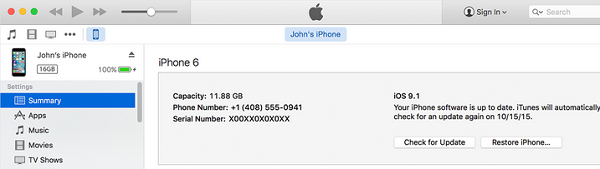
Adım 4: Onay isteminde Geri Yükle'yi tıklayın.
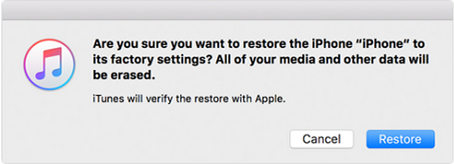
Çözüm
Kilit ekranı şifresi, cihazlarınızı yetkisiz erişime karşı korumanıza izin veren çok kullanışlı bir işlevdir. Özellikle güvenliğini sağlamak istediğiniz cihaz işiniz veya işinizle ilgili hassas bilgiler içeriyorsa, gizliliğinizin ihlal edilmemesini ve cihazlardaki verilerinize başkaları tarafından erişilmemesini sağlar. Bu yazıda size Windows, Mac, iPhone ve Android cihazlarda kilit ekranı için şifre belirlemenin yolunu gösterdik. Ayrıca, bu cihazlar için unutulan bir kilit ekranı şifresini sıfırlama yöntemini de verdik.